华为手机锁定模式怎么解除 华为手机账户锁解锁方法教程
日期: 来源:泰尔达游戏网
华为手机是目前市场上非常受欢迎的手机品牌之一,但有时候用户可能会遇到一些问题,比如手机被锁定无法解锁,在这种情况下,我们需要找到解锁的方法来解决这个问题。华为手机账户锁解锁方法有很多种,可以通过重设密码、找回安全问题等方式来解除锁定模式,让手机恢复正常使用。在接下来的教程中,我们将详细介绍华为手机账户锁解锁的方法,帮助用户顺利解决手机锁定的困扰。
华为手机账户锁解锁方法教程
方法如下:
1.首先进入进入双清模式,对手机进行双清,双清完后重启设备
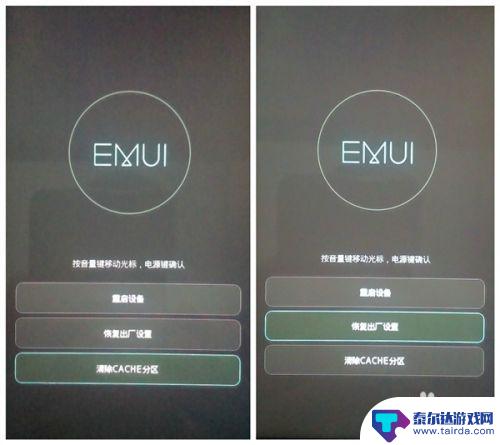
2.重启后进入,语言设定界面什么都不要选。点击紧急呼叫输入*#*#2846579#*#*进工程模式,选“后台设置”,然后选“USB端口设置”,选择Hisuite模式
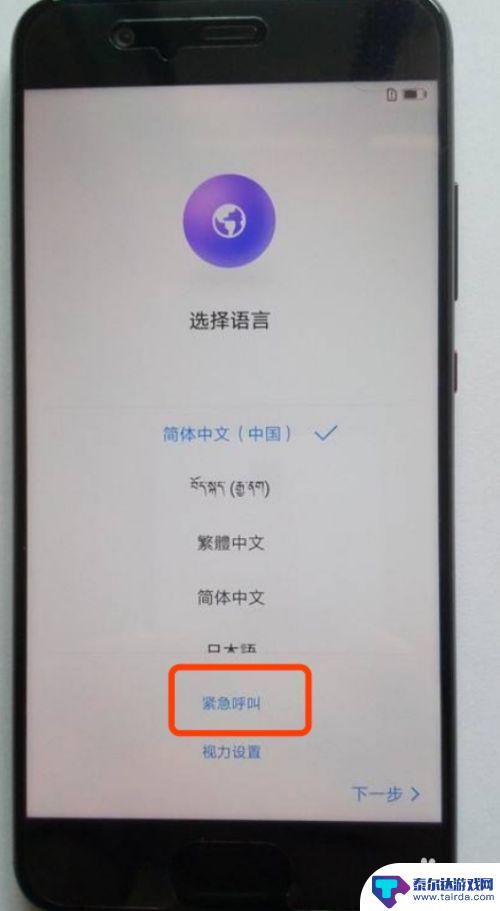
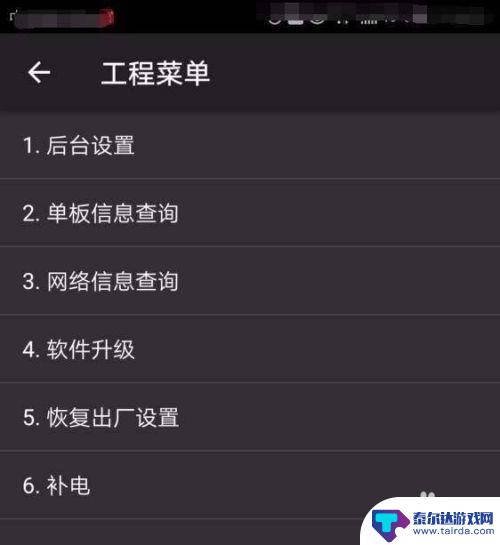
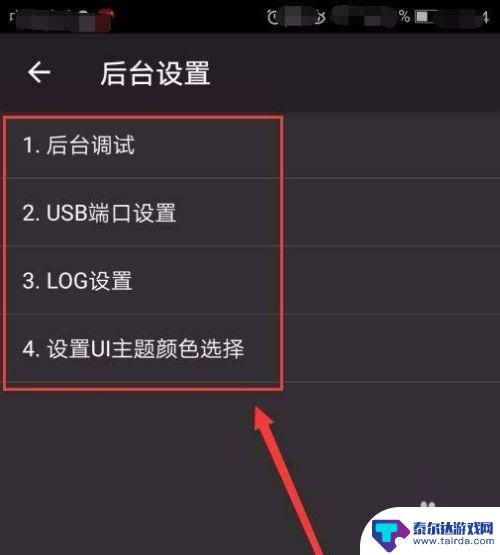
3.电脑下载华为手机助手,安装完毕后手机用数据线连接电脑。这时手机上弹出授权提示,点允许,连接上华为助手后电脑弹出安装手机助手,点确定,安装好以后手机点同意,接下来要注意的是手机出现WALN连接的提示后要马上点,不然手机助手连接上就要从头再来了,只要手机进了选择wifi的窗口后就可以拔掉数据线了,接下来就是手机的操作了,
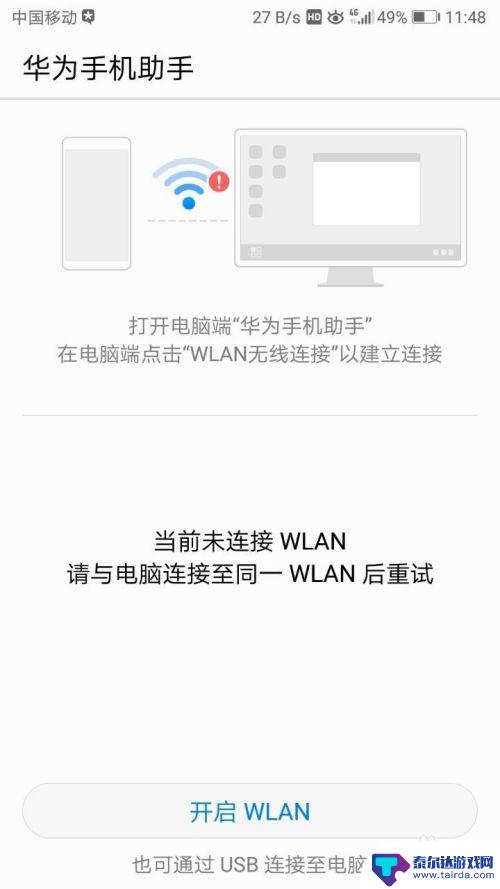
4.选择WLAN直连,正在搜索的时候直接点停止。(注意:这里不要连上WIFI,一定不联任何网络)然后点查看可能原因,再点了解更多,然后点“同意”,进入客服回答界面,随便输入一个问题,会提示“网络链接错误。。。”,点“点此设置”,进入“设置”界面
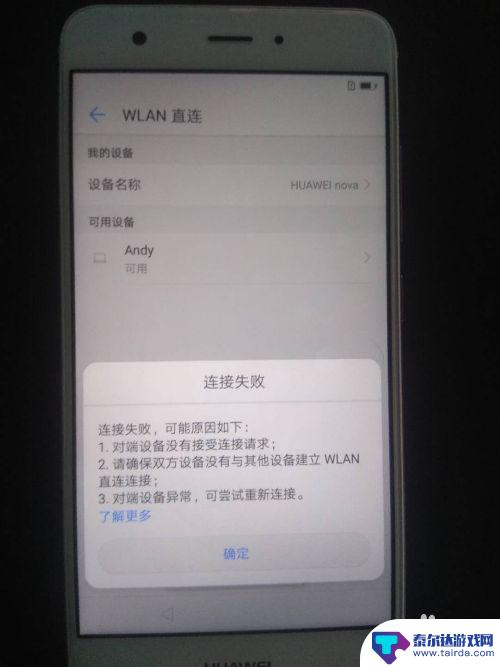
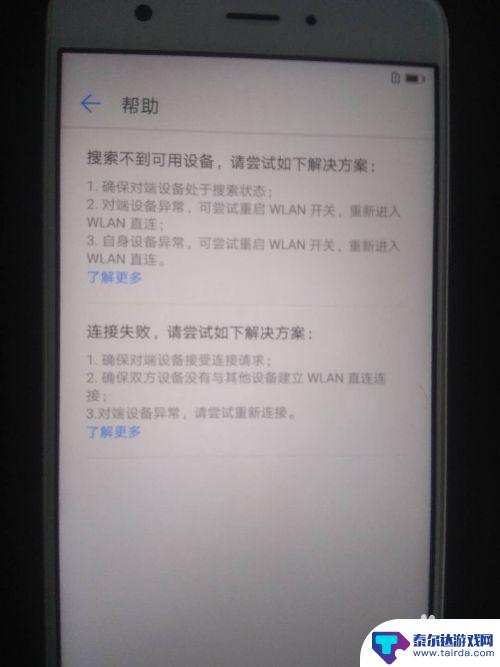
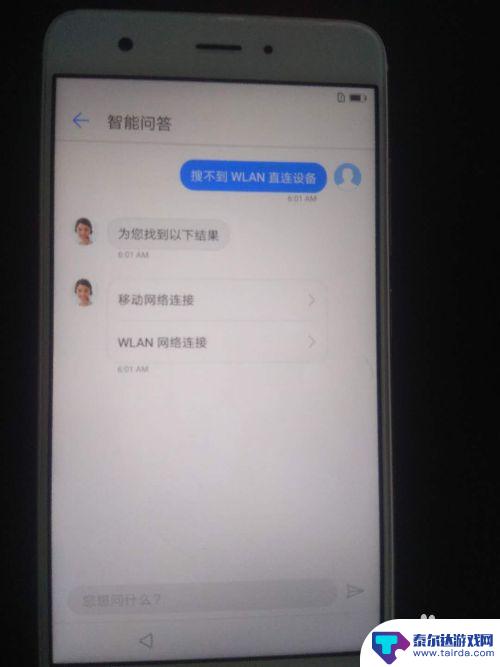
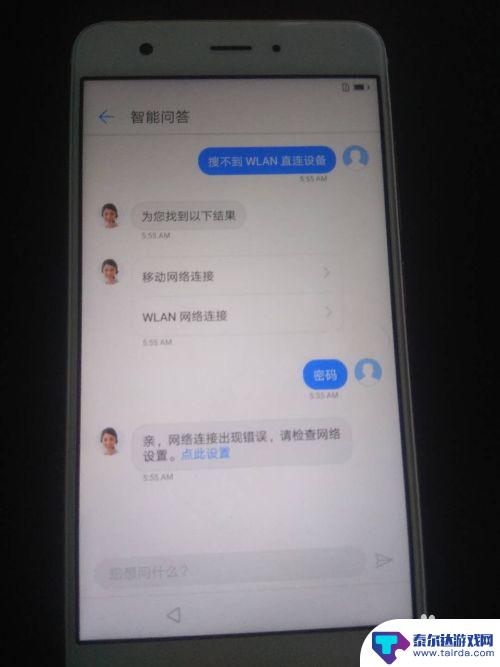
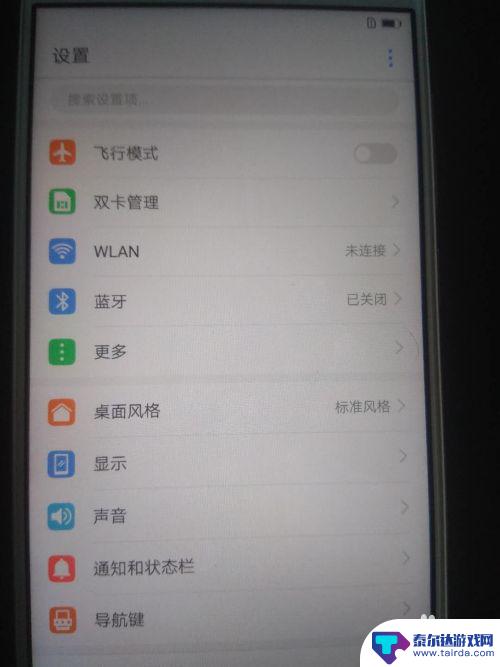
5.点“高级设置”-》安全-》查找我的手机-》输入华为帐号登录,OK,完成,一路的返回,回到语言设置界面,然后一路通送,解锁手机
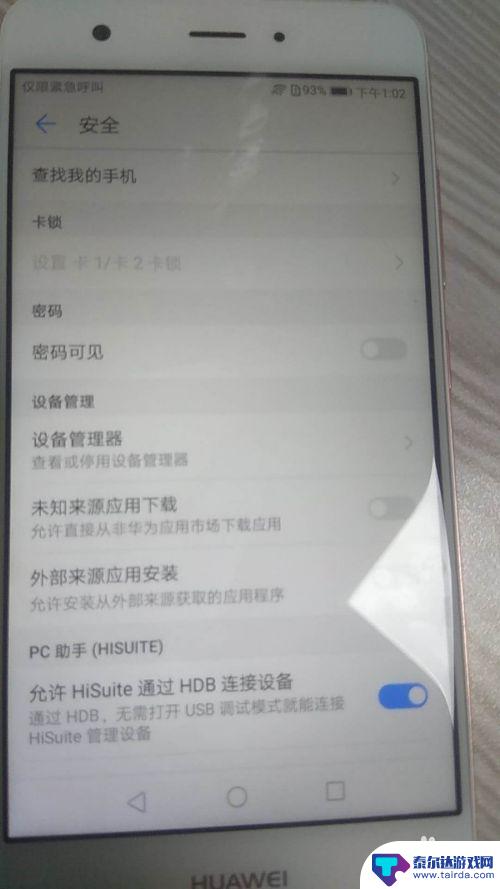
以上是华为手机锁定模式如何解除的全部内容,如果你遇到相同的情况,请参照小编的方法进行处理,希望对大家有所帮助。















